Comment enregistrer de la musique sur une clé USB ? 5 astuces pour vos sessions musicales
Si le streaming musical est roi, que faire lorsque vous n'avez pas de connexion internet et souhaitez simplement écouter de la musique en déplacement ? C'est là qu'une clé USB fiable entre en jeu, un petit appareil capable de contenir toute votre bibliothèque musicale. Comment transférer de la musique sur une clé USB ? Cet article vous explique tout ce que vous devez savoir pour transférer de la musique sur une clé USB, que ce soit depuis un ordinateur ou un téléphone, et emporter vos morceaux partout avec vous. Faites défiler la page !
Liste des guides
Comment enregistrer et mettre de la musique sur une clé USB Comment transférer de la musique sur une clé USB depuis un ordinateur Comment mettre de la musique sur une clé USB à partir d'un téléphoneComment enregistrer et mettre de la musique sur une clé USB
Peut-être que la musique que vous souhaitez n'est pas facilement téléchargeable. Peut-être que le son que vous recherchez provient d'un flux en direct ou d'une vidéo. Avant de savoir comment transférer de la musique sur une clé USB, cette première section vous expliquera comment enregistrer de la musique depuis un ordinateur et la transférer sur une clé USB.
Enregistrez de la musique avec AnyRec Screen Recorder
Lorsqu'il s'agit d'enregistrer un son de haute qualité à partir de votre ordinateur, le logiciel d'enregistrement dédié AnyRec Screen Recorder est là pour vous. Cet enregistreur d'écran vous permet de capturer le son du système, le son du micro, ou les deux simultanément, vous offrant ainsi une flexibilité d'enregistrement optimale. Il enregistre le son de n'importe quelle source, comme des vidéos YouTube, des services de streaming musical, des conférences en ligne ou même des diffusions en direct. De plus, AnyRec Screen Recorder offre des fonctionnalités telles que la réduction du bruit et des améliorations pour peaufiner vos enregistrements, vous offrant ainsi un son professionnel et net.

Enregistreur audio pour capturer de la musique, entrée micro avec niveaux de volume réglables.
Sauvegardez vos enregistrements musicaux dans des formats tels que MP3, AAC, FLAC, etc.
Sortie d'enregistrement audio personnalisable, y compris le débit binaire, la fréquence d'échantillonnage, etc.
Optimisé pour fonctionner efficacement sans ralentir votre système informatique.
Téléchargement sécurisé
Téléchargement sécurisé
Étape 1. Une fois AnyRec Screen Recorder ouvert, accédez au mode « Enregistreur audio » depuis le menu principal. Activez le son système pour enregistrer la musique de votre ordinateur. Selon vos besoins, activez également le microphone pour capturer votre voix.

Étape 2. Vous êtes maintenant prêt à enregistrer de la musique. Cliquez sur le bouton « REC » pour commencer à capturer le son de votre système ou de votre micro. Utilisez la barre d'outils flottante pour régler le volume selon vos besoins.
Étape 3. Une fois terminé, cliquez sur le bouton « Arrêter » pour écouter votre musique. Coupez les parties non désirées au début ou à la fin du morceau. Une fois satisfait, cliquez sur le bouton « Enregistrer ». Vous pouvez ensuite enregistrer la musique sur une clé USB.

Téléchargement sécurisé
Téléchargement sécurisé
Transférer de la musique enregistrée sur une clé USB
Maintenant que vous avez enregistré avec succès de la musique avec AnyRec Screen Recorder, voici comment mettre de la musique sur une clé USB ou une clé USB :
Étape 1. Accédez à l'emplacement de votre musique enregistrée. Branchez ensuite votre clé USB sur le port USB de votre ordinateur. Une fois insérée, elle doit apparaître sous « Ce PC » sous Windows (sur ordinateur de bureau sous macOS) ; double-cliquez dessus.
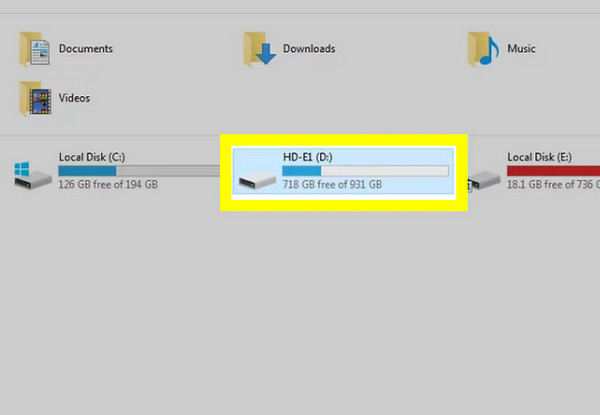
Étape 2. Dans le dossier contenant votre musique enregistrée, cliquez dessus et faites-la glisser dans la fenêtre de la clé USB. Vous pouvez également faire un clic droit dessus et sélectionner « Copier », puis faire un clic droit n'importe où sur la page vierge de la clé USB et sélectionner « Coller ».
Comment transférer de la musique sur une clé USB depuis un ordinateur
Comme vous le voyez, transférer de la musique sur une clé USB est simple. Heureusement, que vous utilisiez un PC Windows, un Mac ou Chrome OS, vous pouvez rapidement transférer vos morceaux préférés sur votre clé USB grâce à la méthode classique du glisser-déposer (copier-coller).
Comment mettre de la musique sur une clé USB depuis Windows ?
- 1. Branchez votre clé USB sur le port USB de votre PC Windows. Accédez ensuite au dossier contenant vos fichiers musicaux. Si la clé est détectée, double-cliquez dessus pour l'ouvrir.
- 2. Cliquez ensuite sur les fichiers musicaux pour les sélectionner (maintenez la touche « Ctrl » enfoncée pour sélectionner plusieurs fichiers non consécutifs). Vous pouvez ensuite les faire glisser vers l'autre fenêtre de la clé USB. Vous pouvez également utiliser la méthode du copier-coller.
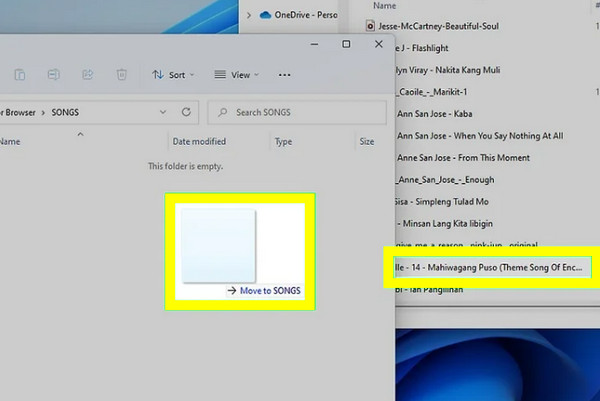
- 3. Une fois l'opération terminée, vérifiez que les fichiers musicaux apparaissent sur la clé USB. Faites ensuite un clic droit sur l'icône de la clé USB et choisissez « Éjecter ».
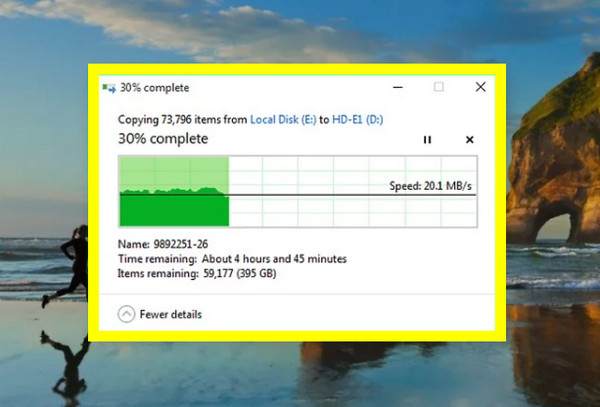
Comment télécharger de la musique sur une clé USB depuis Mac ?
- 1. Après avoir branché votre clé USB sur votre Mac, ouvrez le « Finder » et recherchez vos fichiers musicaux dans le dossier « Musique ». L'icône de la clé USB devrait apparaître sur le bureau. Double-cliquez dessus pour l'ouvrir.
- 2. Sélectionnez ensuite les fichiers musicaux à transférer (maintenez la touche « Commande » enfoncée pour sélectionner plusieurs fichiers). Glissez-déposez-les directement dans la fenêtre de la clé USB. Vous pouvez également transférer de la musique de l'ordinateur vers l'iPhone pour une écoute facile.
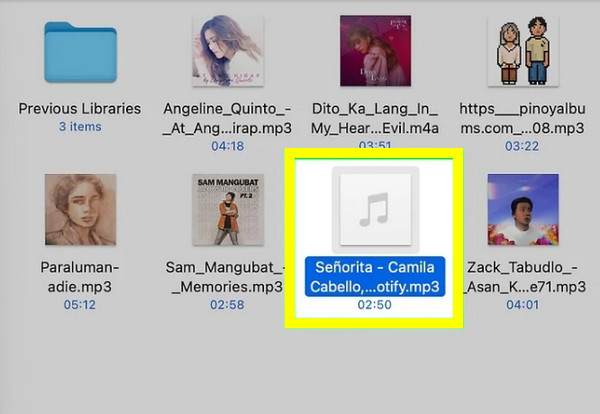
- 3. Une fois l'opération terminée, vérifiez que les fichiers sont présents sur la clé USB. Enfin, faites glisser l'icône de la clé USB vers la « Corbeille » pour l'éjecter en toute sécurité.
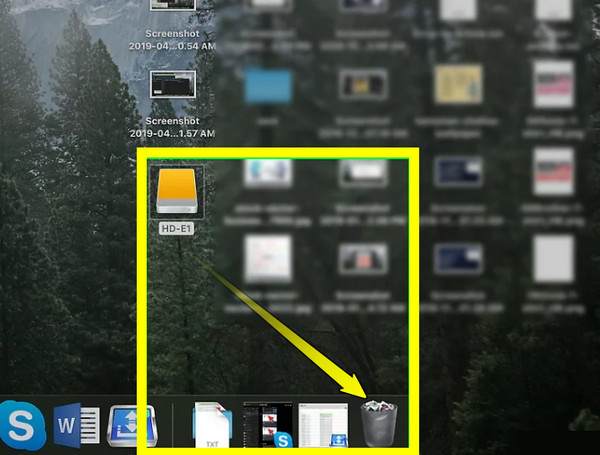
Comment mettre des chansons sur une clé USB à partir d'un Chromebook ?
- 1. Une fois la clé USB branchée sur le port de votre Chromebook, cliquez sur le « Lanceur » et accédez à « Fichiers » pour localiser vos fichiers musicaux. Vous verrez alors des dossiers comme « Téléchargements », « Google Drive » ou « Clé USB » dans la barre latérale gauche.
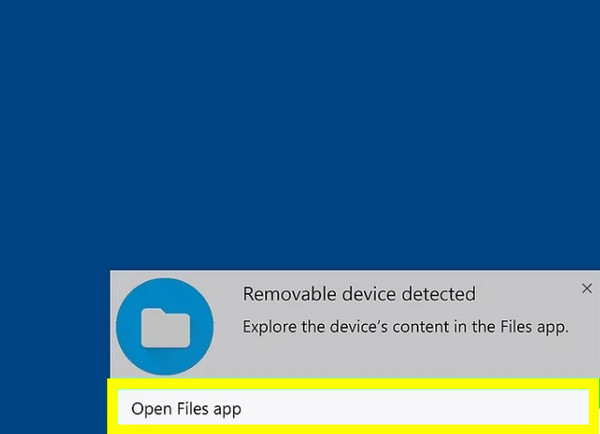
- 2. Recherchez la musique que vous souhaitez transférer depuis ces dossiers ; cliquez sur les fichiers musicaux pour les sélectionner (maintenez la touche « Ctrl » enfoncée pour en sélectionner plusieurs). Faites-les ensuite glisser depuis votre dossier musical vers la fenêtre de la clé USB ouverte.
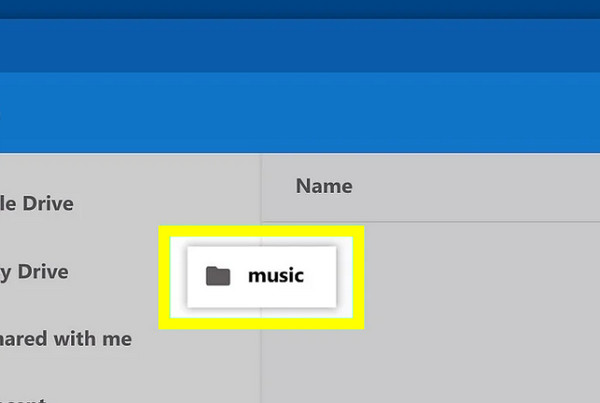
- 3. Une fois le transfert terminé, vérifiez que tout est sur la clé USB, puis cliquez sur le bouton « Éjecter » à côté du nom de la clé dans la barre latérale gauche.
Comment mettre de la musique sur une clé USB à partir d'un téléphone
Bien que transférer de la musique depuis un téléphone puisse être un peu plus compliqué que depuis un ordinateur, c'est possible avec les câbles ou adaptateurs appropriés. Suivez les étapes ci-dessous pour transférer de la musique sur une clé USB depuis un téléphone.
Comment mettre de la musique sur une clé USB depuis un iPhone ?
- 1. Préparez votre adaptateur Lightning vers USB. Branchez-le sur votre téléphone et connectez votre clé USB. Accédez ensuite à vos fichiers musicaux dans l'application « Fichiers ».
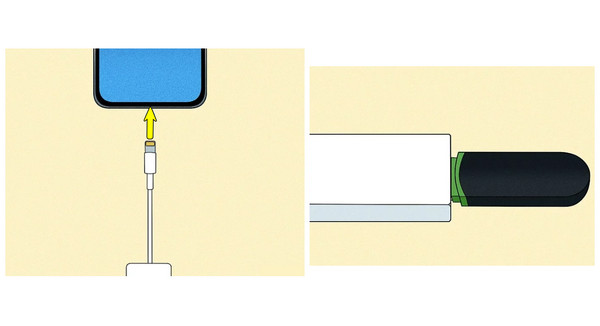
- 2. Appuyez longuement sur la musique sélectionnée, sélectionnez « Déplacer », puis choisissez le nom de votre clé USB comme destination. Retirez-la en toute sécurité une fois le transfert terminé.
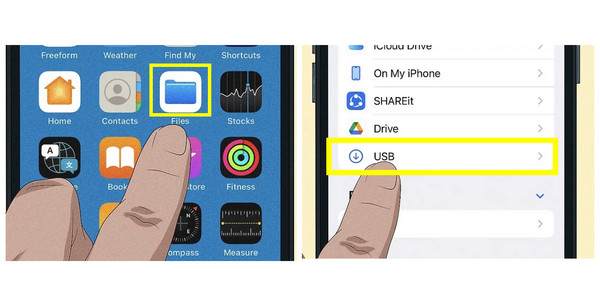
Comment mettre de la musique sur une clé USB depuis Android ?
- 1. Connectez votre clé USB à votre téléphone Android via un adaptateur OTG. Ouvrez ensuite le gestionnaire de fichiers par défaut (Mes fichiers, Fichiers Google, etc.) pour sélectionner vos fichiers musicaux. Appuyez sur « Déplacer » et choisissez la clé USB.
- 2. Une fois le transfert terminé, retirez en toute sécurité la clé USB du câble OTG.

Conclusion
Apprendre à enregistrer de la musique sur une clé USB, quel que soit l'appareil utilisé, est un moyen pratique d'organiser vos morceaux préférés et d'en profiter où que vous soyez. La procédure, quel que soit l'appareil (Windows, PC, Mac, Chromebook, iPhone ou Android), est simple une fois la procédure bien maîtrisée. Et pour la musique non téléchargeable, enregistrement audio sur ordinateur AnyRec Screen Recorder est la meilleure option. Il vous offre une solution puissante et conviviale pour capturer l'audio de votre ordinateur en haute qualité, avec plusieurs formats d'exportation, et vous permet d'enregistrer facilement de la musique sur votre clé USB. Essayez-le dès aujourd'hui et prenez le contrôle total de votre bibliothèque musicale, quelle que soit sa provenance.
Téléchargement sécurisé
Téléchargement sécurisé



